- Автор Abigail Brown [email protected].
- Public 2023-12-17 06:53.
- Соңғы өзгертілген 2025-01-24 12:15.
Finder көріністері Mac компьютерінде сақталған файлдар мен қалталарды қараудың төрт түрлі әдісін ұсынады. Көптеген жаңа Mac пайдаланушылары төрт Finder көрінісінің біреуімен ғана жұмыс істейді: белгіше, тізім, баған немесе мұқаба ағыны/галерея. Бір Finder көрінісінде жұмыс істеу жаман идея болып көрінбеуі мүмкін. Ақыр соңында, сіз бұл көріністі пайдаланудың қыр-сырына өте шебер боласыз. Бірақ әрбір Finder көрінісін, сондай-ақ әрбір көріністің күшті және әлсіз жақтарын пайдалануды үйрену ұзақ мерзімді перспективада әлдеқайда нәтижелі болуы мүмкін.
Бұл нұсқаулықта біз төрт Finder көрінісін, оларға қол жеткізу жолдарын қарастырамыз және көріністің әрбір түрін пайдаланудың ең жақсы уақытын үйренеміз.
Табу Көріністері
- Белгіше: Әрбір файл немесе қалта белгішемен көрсетіледі. Mac жұмыс үстелі белгішелерді қараудың жақсы мысалы болып табылады.
- Тізім: Тізім көрінісі файл немесе қалта туралы мәліметтерді, соның ішінде оның көптеген төлсипаттарын көрсетеді. Тізім көрінісі Windows Explorer шолғышындағы стандартты көрініске ұқсас.
- Баған: Баған көрінісі сіз болған жердің көрнекі ізін береді және файл сақталатын жердің иерархиялық көрінісін көрсетеді.
- Мұқаба ағыны немесе галерея: Файл мазмұнының нобай көрінісін көрсететін өзгертілген тізім көрінісі.
Mac компьютерінде Finder көріністерін пайдалану: белгіше көрінісі
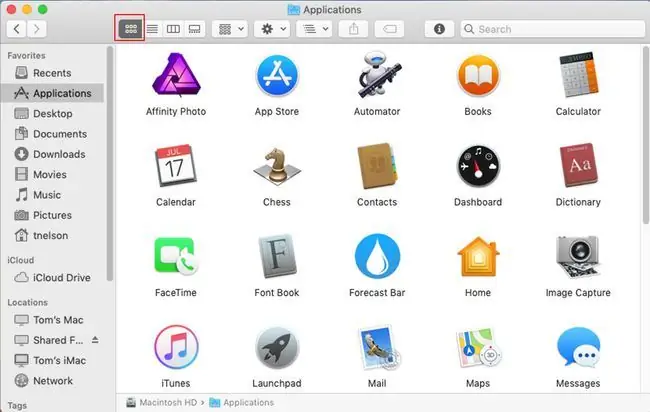
Табу құралының белгіше көрінісі Mac компьютерінің файлдары мен қалталарын жұмыс үстелінде немесе Finder терезесінде белгішелер ретінде көрсетеді. Apple дискілерге, файлдарға және қалталарға арналған жалпы белгішелер жинағын ұсынады. Бұл жалпы белгішелер элементке арнайы белгіше тағайындалмаған жағдайда пайдаланылады. Leopard (OS X 10.5) және одан кейінгі нұсқаларында тікелей файл мазмұнынан алынған нобай кескіні белгіше ретінде қызмет етуі мүмкін. Мысалы, PDF файлы бірінші бетті нобай ретінде көрсетуі мүмкін; егер файл фотосурет болса, белгіше фотосуреттің нобайы болуы мүмкін.
Иконка көрінісін таңдау
Белгіше көрінісі әдепкі Finder көрінісі болып табылады, бірақ көріністерді өзгерткен болсаңыз, белгіше көрінісіне не "Белгіше көрінісі" түймесін басу арқылы оралуға болады (төрт көру түймелері тобындағы ең сол жақ түйме) Finder терезесінің жоғарғы жағында немесе Finder мәзірінен "Иконкалар ретінде қарау" опциясын таңдаңыз.
Иконка көрінісінің артықшылықтары
Табу терезесіндегі белгішелерді түртіп, терезенің айналасында сүйреу арқылы реттеуге болады. Бұл Finder терезесінің қалай көрінетінін реттеуге мүмкіндік береді. Mac компьютеріңіз бұл қалтаны Finder қолданбасында келесі рет ашқанда белгішелердің орындарын есте сақтайды және оларды сол орындарда көрсетеді.
Сіз белгіше көрінісін жай ғана белгішелерді сүйреп апарудан басқа жолдармен теңшей аласыз. Сіз белгіше өлшемін, тор аралығын, мәтін өлшемін және фон түсін басқара аласыз. Сіз тіпті фон ретінде пайдаланылатын суретті таңдай аласыз.
Иконка көрінісінің кемшіліктері
Белгіше көрінісі шатасуы мүмкін. Белгішелерді жылжытқанда, олар қабаттасып, бірінің үстіне бірі жиналып қалуы мүмкін. Белгіше көрінісінде әрбір файл немесе қалта туралы толық ақпарат жоқ. Мысалы, бір қарағанда файлдың немесе қалтаның өлшемін, файл қашан жасалғанын немесе элементтің басқа атрибуттарын көре алмайсыз.
Иконка көрінісін ең жақсы пайдалану
Leopard пайда болуымен және нобайларды көрсету мүмкіндігімен белгіше көрінісі кескіндердің, музыканың немесе басқа мультимедиялық файлдардың қалталарын көру үшін ыңғайлы болуы мүмкін.
Mac компьютерінде Finder көріністерін пайдалану: тізім көрінісі
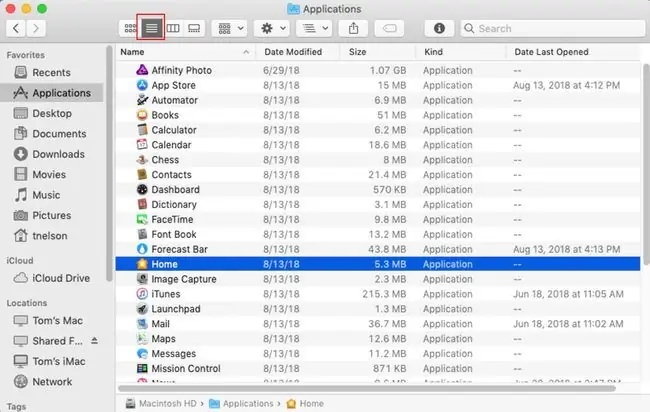
Тізім көрінісі барлық Finder көріністерінің ең әмбебап түрі болуы мүмкін. Тізім көрінісі файлдың атын ғана емес, сонымен қатар файлдың көптеген атрибуттарын, соның ішінде күнін, өлшемін, түрін, нұсқасын, түсініктемелерін және белгілерді көрсетеді. Сондай-ақ ол кішірейтілген белгішені көрсетеді.
Тізім көрінісін таңдау
Файлдар мен қалталарды Finder терезесінің жоғарғы жағындағы "Тізім көрінісі" түймесін басу (төрт көру түймелері тобында сол жақтағы екінші түйме) немесе "Көру" опциясын таңдау арқылы тізім көрінісінде көрсетуге болады., Finder мәзірінен тізім ретінде.
Тізімді көру артықшылықтары
Файл немесе қалта атрибуттарын бір қарағанда көру артықшылығынан басқа, тізім көрінісінде басқа көріністердің кез келгенінде көрсетілетінге қарағанда берілген терезе өлшемінде көбірек элементтерді көрсету артықшылығы бар.
Тізім көрінісі өте жан-жақты. Жаңадан бастағандар үшін ол файл атрибуттарын бағандарда көрсетеді. Бағанның атын басу кез келген атрибут бойынша сұрыптауға мүмкіндік беретін сұрыптау ретін өзгертеді. Менің таңдаулы сұрыптау тапсырыстарымның бірі күні бойынша, сондықтан мен ең соңғы қол жеткізген немесе жасалған файлдарды алдымен көре аламын.
Тізім көрінісін қалта атауының сол жағында орналасқан ашу үшбұрышын басу арқылы қалталарды тереңдету үшін де пайдалануға болады. Қажетті файлды тапқанша қалтадан қалтаға қалағаныңызша жылжыта аласыз.
Тізімді көру кемшіліктері
Тізім көрінісіне қатысты бір мәселе, тізім Finder терезесіндегі барлық қарау бөлмесін алып жатқанда, жаңа қалталарды немесе басқа мәтінмәндік мәзір опцияларын жасау қиын болуы мүмкін, себебі тінтуірдің оң жақ түймешігін басу үшін бос орын шектеулі. Сіз, әрине, осы функциялардың барлығын Finder мәзірлері мен түймелері арқылы орындай аласыз.
Тізім көрінісін ең жақсы пайдалану
Тізім көрінісі бір қарағанда ақпараттың максималды көлемін көрудің әмбебаптығына байланысты таңдаулы көрініс болуы мүмкін. Тізім көрінісі әсіресе файлдарды табу үшін элементтерді сұрыптау немесе қалта иерархиясы бойынша жылжу қажет болғанда пайдалы болуы мүмкін.
Mac компьютерінде Finder көріністерін пайдалану: баған көрінісі
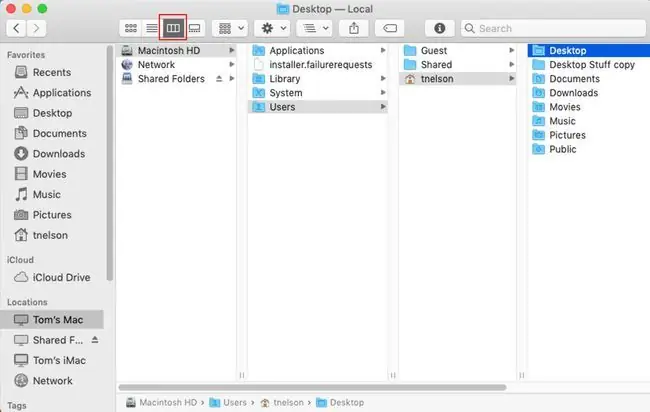
Табу құралының баған көрінісі файлдар мен қалталарды иерархиялық көріністе көрсетеді, бұл Mac компьютерінің файлдық жүйесінде қай жерде екеніңізді бақылауға мүмкіндік береді. Баған көрінісі файл немесе қалта жолының әрбір деңгейін өз бағанында көрсетеді, бұл файл немесе қалта жолындағы барлық элементтерді көруге мүмкіндік береді.
Баған көрінісін таңдау
Файлдар мен қалталарды баған көрінісінде Finder терезесінің жоғарғы жағындағы «Баған көрінісі» түймесін (төрт көру түймелерінің тобындағы оң жақтағы екінші түйме) басу немесе «Көру» опциясын таңдау арқылы көрсетуге болады., Finder мәзірінен Бағандар ретінде.
Бағанды көру артықшылықтары
Элементтің жолын көру мүмкіндігінің айқын артықшылығынан басқа, баған көрінісінің негізгі мүмкіндіктерінің бірі файлдар мен қалталарды жылжытудың қарапайымдылығы болып табылады. Басқа көріністердің кез келгенінен айырмашылығы, баған көрінісі файлдарды екінші Finder терезесін ашпай-ақ көшіруге немесе жылжытуға мүмкіндік береді.
Баған көрінісінің басқа бірегей мүмкіндігі - соңғы бағанда тізім көрінісінде қолжетімді файл атрибуттарының бірдей түрін көрсетуі. Әрине, ол тек таңдалған элементтің атрибуттарын көрсетеді, бағандағы немесе қалтадағы барлық элементтерді емес.
Бағанды көру кемшіліктері
Баған көрінісі динамикалық, яғни бағандар саны және Finder терезесінде олардың көрсетілетін жері өзгеруі мүмкін. Өзгерістер әдетте элементті таңдағанда немесе жылжытқанда орын алады. Бұл баған көрінісімен жұмыс істеуді қиындатады, кем дегенде бір нәрсені түсінбейінше.
Баған көрінісін ең жақсы пайдалану
Баған көрінісі файлдарды жылжыту немесе көшіру үшін өте жақсы. Бір Finder терезесі арқылы файлдарды жылжыту және көшіру мүмкіндігі өнімділік пен қарапайым пайдаланудың қарапайымдылығы үшін артық бағаланбайды. Баған көрінісі файлдық жүйенің қай жерде екенін әрқашан білуді ұнататындар үшін де өте қолайлы.
Mac компьютерінде Finder көріністерін пайдалану: Галерея көрінісі және мұқаба ағыны көрінісі
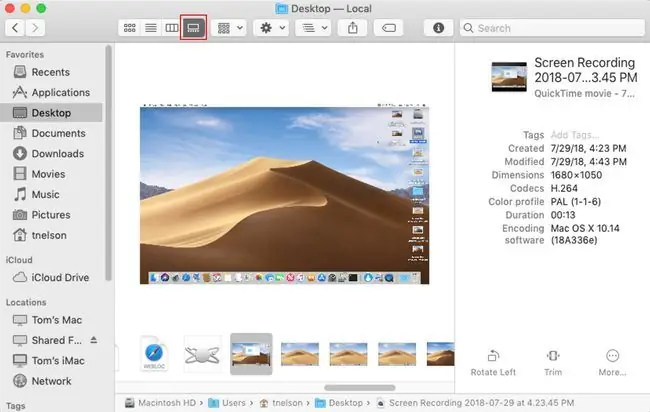
Галерея көрінісі - Finder көріністерінің ең жаңасы және бірінші рет macOS Mojave жүйесінде пайда болды. Атауы жаңа болса да, ол OS X 10.5 (Leopard) жүйесінде алғаш рет пайда болған ескі Cover ағыны көрінісіне негізделген. Мұқаба ағыны және Галерея көрінісі iTunes жүйесінде табылған мүмкіндікке негізделген және iTunes мүмкіндігі сияқты ол файлдың мазмұнын нобай белгішесі ретінде көруге мүмкіндік береді. Бұл көрініс нобай белгішелерін қалтадағы музыкалық альбомдар жинағы сияқты реттейді, сіз жылдам айналдыра аласыз. Мұқаба ағыны көрінісі Finder терезесін бөледі және мұқаба ағыны бөлімінің дәл астында тізім стиліндегі көріністі көрсетеді, ал Галерея тізім көрінісін өткізіп жібереді және оның орнына таңдалған файлдың үлкен нобайын және төмендегі шағын нобайлар тобын пайдаланады. ағымдағы қалта.
Мұқаба ағынын немесе галерея көрінісін таңдау
Файлдар мен қалталарды мұқаба ағыны/галерея көрінісінде Finder терезесінің жоғарғы жағындағы Мұқаба ағыны/Галерея көрінісі түймешігін (төрт көру түймелері тобындағы ең оң жақ түйме) басу арқылы немесе Finder мәзірінен Мұқаба ағыны/Галерея ретінде Көріністі таңдаңыз.
Мұқаба ағыны/Галереяны көру артықшылықтары
Мұқаба ағыны/Галерея көрінісі - музыка, сурет, тіпті мәтін немесе PDF файлдары арқылы іздеудің тамаша тәсілі, себебі ол альбом мұқабасын, фотосуретті немесе құжаттың бірінші бетін кез келген уақытта нобай белгішесі ретінде көрсетеді. алады. Мұқаба ағыны белгішесінің өлшемін реттей алатындықтан, оны құжаттың бірінші бетіндегі нақты мәтінді көру немесе фотосуретті, альбом мұқабасын немесе басқа суретті жақынырақ қарау үшін жеткілікті үлкен етіп жасауға болады.
Кемшіліктері
Ол нобайды алдын ала қарауды көрсету ресурстарды ысырап етуі мүмкін, дегенмен жаңа Mac компьютерлерінің көпшілігінде ешқандай проблемалар болмауы керек.
Мұқаба ағыны көрінісі кескіндерін практикалық пайдалану үшін жеткілікті үлкен етіп жасағаннан кейін, сіз кез келген уақытта көрсетілетін файлдар санын шектейсіз.
Мұқаба ағынын/Галерея көрінісін ең жақсы пайдалану
Мұқаба ағыны/Галерея көрінісі көптеген кескіндерді қамтитын қалталарды парақтауға, мұқаба суреті байланысты музыкалық файлдарды тексеруге немесе бірінші беті мұқаба ағыны кескіні ретінде көрсетілетін мәтін мен PDF құжаттарын алдын ала қарауға арналған..
Бұл көрініс аралас құжаттар мен файлдармен толтырылған қалталар үшін өте пайдалы емес, олар жалпы белгішелермен көрсетілуі мүмкін.
Mac компьютеріңізде Finder көріністерін пайдалану: қайсысы жақсы?
Қандай Finder көрінісі ең жақсы? Біз «олардың барлығы» деп айтуымыз керек. Әрқайсысының күшті және әлсіз жақтары бар. Біз олардың барлығын тапсырмаға байланысты бір уақытта пайдаланамыз.
Басылған кезде, тізім көрінісі бізге ең ыңғайлы және жиі қолданатын түрі екенін айтуымыз керек. Ол жай ғана бағанның атын басу арқылы әртүрлі сұрыптау теңшелімдері арасында жылдам ауысуға мүмкіндік береді, осылайша біз файлдарды алфавит бойынша, күні немесе өлшемі бойынша сұрыптай аламыз. Басқа сұрыптау опциялары бар, бірақ біз ең көп қолданатын опциялар осылар.
Баған көрінісі файлдар мен қалталарды тазалау сияқты кейбір файлдарға техникалық қызмет көрсету тапсырмалары болған кезде ыңғайлы. Баған көрінісі арқылы біз бірнеше Finder терезесін ашпай-ақ элементтерді жылдам жылжыта және көшіре аламыз. біз таңдаған элементтеріміздің файлдық жүйеде қай жерде орналасқанын да көре аламыз.
Соңында, біз кескіндерді шолу үшін мұқаба ағыны көрінісін қолданамыз. Бұл тапсырманы орындау үшін iPhoto, Photoshop немесе басқа кескінді өңдеу немесе басқару бағдарламасын пайдалана алатынымыз рас болса да, біз мұқаба ағыны көрінісі жақсы жұмыс істейтінін және әдетте сурет файлын табу және таңдау үшін қолданбаны ашудан жылдамырақ екенін байқаймыз.
Белгіше көрінісі туралы не деуге болады? Бір қызығы, бұл Finder көрінісін біз ең аз қолданамыз. Біз жұмыс үстелін және ондағы барлық белгішелерді жақсы көреміз, бірақ Finder терезесінде біз көптеген тапсырмалар үшін тізім көрінісін таңдаймыз.
Қандай Finder көрінісін таңдасаңыз да, басқалары туралы және оларды қашан және қалай пайдалану керектігін білу өнімділікті арттыруға және Mac компьютеріңізді көбірек пайдаланудан ләззат алуға көмектеседі.






